Masalah dengan Hasil Cetakan
Beberapa bahagian dibiarkan putih.

 Adakah anda menggunakan kertas yang sesuai?
Adakah anda menggunakan kertas yang sesuai?
Periksa kertas yang boleh digunakan dan gantikan dengan kertas yang sesuai. Dan juga, tentukan tetapan saiz dan jenis kertas dengan betul.
 Adakah jumlah baki toner di dalam kartrij toner semakin sedikit?
Adakah jumlah baki toner di dalam kartrij toner semakin sedikit?
Periksa jumlah kandungan toner yang tinggal dan gantikan kartrij toner jika perlu.
 Adakah ini masanya untuk menggantikan kartrij toner?
Adakah ini masanya untuk menggantikan kartrij toner?
Bahan di dalam kartrij toner mungkin telah rosak. Gantikan kartrij toner.
 Adakah anda menggunakan kertas yang telah menyerap kelembapan?
Adakah anda menggunakan kertas yang telah menyerap kelembapan?
Gantikan dengan kertas yang sesuai.
Apabila tetapan semasa jenis kertas ialah <Biasa 1>, tukarkan tetapan tersebut kepada <Biasa 2>.
 Adakah imej pudar semasa mencetak di atas kertas dengan Permukaan yang kasar?
Adakah imej pudar semasa mencetak di atas kertas dengan Permukaan yang kasar?
Memilih kotak semak [Correct Rough Paper Void] boleh menyelesaikan masalah ini.

Apabila dipilih, kualiti imej mungkin berbeza-beza.
 Adakah anda menggunakan mesin dalam persekitaran yang berkelembapan rendah?
Adakah anda menggunakan mesin dalam persekitaran yang berkelembapan rendah?
Masalah ini mungkin boleh diselesaikan dengan menetapkan [Humid Environment Mode] kepada [Low Humidity 2]. Jika masalah berterusan, tetapkan kepada [Low Humidity 1].
 Adakah anda menggunakan mesin dalam persekitaran yang berkelembapan tinggi?
Adakah anda menggunakan mesin dalam persekitaran yang berkelembapan tinggi?
Masalah ini mungkin boleh diselesaikan dengan menetapkan [Humid Environment Mode] kepada [High Humidity].
 Jika masalah berterusan
Jika masalah berterusan
Masalah ini boleh diselesaikan dengan menetapkan <Mod Pencegahan Corak Titisan Air> kepada <Aktif>.

Apabila <Aktif> ditetapkan, kualiti imej mungkin berbeza-beza.
Cetakan pudar.
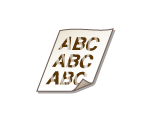
 Adakah anda menggunakan kertas yang sesuai?
Adakah anda menggunakan kertas yang sesuai?
Periksa kertas yang boleh digunakan dan gantikan dengan kertas yang sesuai. Dan juga, tentukan tetapan saiz dan jenis kertas dengan betul.
 Adakah jumlah baki toner di dalam kartrij toner semakin sedikit?
Adakah jumlah baki toner di dalam kartrij toner semakin sedikit?
Periksa jumlah kandungan toner yang tinggal dan gantikan kartrij toner jika perlu.
 Adakah ini masanya untuk menggantikan kartrij toner?
Adakah ini masanya untuk menggantikan kartrij toner?
Bahan di dalam kartrij toner mungkin telah rosak. Gantikan kartrij toner.
 Adakah imej pudar semasa mencetak di atas kertas dengan Permukaan yang kasar?
Adakah imej pudar semasa mencetak di atas kertas dengan Permukaan yang kasar?
Memilih kotak semak [Correct Rough Paper Void] boleh menyelesaikan masalah ini.

Apabila dipilih, kualiti imej mungkin berbeza-beza.
 Adakah anda menggunakan mesin dalam persekitaran yang berkelembapan rendah?
Adakah anda menggunakan mesin dalam persekitaran yang berkelembapan rendah?
Masalah ini mungkin boleh diselesaikan dengan menetapkan [Humid Environment Mode] kepada [Low Humidity 2].
 Adakah anda menggunakan mesin dalam persekitaran yang berkelembapan tinggi?
Adakah anda menggunakan mesin dalam persekitaran yang berkelembapan tinggi?
Masalah ini boleh diselesaikan dengan menetapkan <BetulknKkosongnKrnSuhuTggi/KlmbapanTggi> kepada <Aktif>.
 Adakah sesetengah kawasan bercetak pudar?
Adakah sesetengah kawasan bercetak pudar?
Masalah ini boleh diselesaikan dengan menetapkan <Mod Khas untuk Kertas Bersalut> kepada <Aktif>.
Jaluran muncul.

 Adakah anda menggunakan kertas yang sesuai?
Adakah anda menggunakan kertas yang sesuai?
Periksa kertas yang boleh digunakan dan gantikan dengan kertas yang sesuai. Dan juga, tentukan tetapan saiz dan jenis kertas dengan betul.
 Adakah jumlah baki toner di dalam kartrij toner semakin sedikit?
Adakah jumlah baki toner di dalam kartrij toner semakin sedikit?
Periksa jumlah kandungan toner yang tinggal dan gantikan kartrij toner jika perlu.
 Adakah ini masanya untuk menggantikan kartrij toner?
Adakah ini masanya untuk menggantikan kartrij toner?
Bahan di dalam kartrij toner mungkin telah rosak. Gantikan kartrij toner.
 Adakah pelarasan ketumpatan telah dilakukan dengan betul?
Adakah pelarasan ketumpatan telah dilakukan dengan betul?
Jika masalah ketumpatan dapat dilihat, lakukan penentukuran.
 Sudahkah anda membersihkan komponen pemasangan penetap?
Sudahkah anda membersihkan komponen pemasangan penetap?
Bersihkan komponen pemasangan penetap.
 Adakah bahagian dalam laci kertas kotor?
Adakah bahagian dalam laci kertas kotor?
Jika penggelek suapan dan kawasan sekeliling kotor, bersihkan kawasan tersebut dengan kain yang telah diperah selepas dibasahi dengan air. Kemudian lap bersih dengan kain lembut dan kering.
 Adakah jaluran muncul apabila mencetak secara berterusan?
Adakah jaluran muncul apabila mencetak secara berterusan?
Masalah ini boleh diselesaikan dengan menetapkan <Batalkn Kekosongan utk Cetakn Berturutan> kepada <Aktif>.
 Jika masalah berterusan
Jika masalah berterusan
Masalah ini boleh diselesaikan dengan menetapkan <Mod Pencegahan Coretan Putih> kepada <Aktif>.

Apabila ditetapkan kepada <Aktif>, imej tinggal mungkin muncul.
Imej tinggal muncul dalam kawasan kosong.

 Adakah anda menggunakan kertas yang sesuai?
Adakah anda menggunakan kertas yang sesuai?
Periksa kertas yang boleh digunakan dan gantikan dengan kertas yang sesuai. Dan juga, tentukan tetapan saiz dan jenis kertas dengan betul.
 Adakah jumlah baki toner di dalam kartrij toner semakin sedikit?
Adakah jumlah baki toner di dalam kartrij toner semakin sedikit?
Periksa jumlah kandungan toner yang tinggal dan gantikan kartrij toner jika perlu.
 Adakah ini masanya untuk menggantikan kartrij toner?
Adakah ini masanya untuk menggantikan kartrij toner?
Bahan di dalam kartrij toner mungkin telah rosak. Gantikan kartrij toner.
 Adakah imej tinggal muncul semasa melaksanakan sejumlah besar kerja serentak?
Adakah imej tinggal muncul semasa melaksanakan sejumlah besar kerja serentak?
Masalah ini boleh diselesaikan dengan menetapkan <Kurangkan Cetak Sisa 4> kepada <Aktif>.
 Adakah anda menggunakan mesin dalam persekitaran yang berkelembapan rendah atau tinggi?
Adakah anda menggunakan mesin dalam persekitaran yang berkelembapan rendah atau tinggi?
Ubah tetapan <Kurangkan Cetak Sisa 6>. Menetapkan item ini kepada <Aktif> boleh menyelesaikan masalah.
 Jika masalah berterusan
Jika masalah berterusan
Menetapkan tetapan dalam susunan berikut boleh menyelesaikan masalah.
1 Pilih kotak semak [Reduce Ghosting].

Jika kotak semak ini dipilih, pencetakan mungkin menjadi pudar kerana toner yang tidak mencukupi telah dipasangkan.
2 Tetapkan [Reduce Toner Flaking] kepada [Mode 1].
3 Tetapkan [Reduce Toner Flaking] kepada [Mode 2].
4 Tetapkan <Kurangkan Cetak Sisa 5> kepada <Aktif>.
Ketumpatan mencetak tidak sekata.

 Adakah anda menggunakan kertas yang sesuai?
Adakah anda menggunakan kertas yang sesuai?
Periksa kertas yang boleh digunakan dan gantikan dengan kertas yang sesuai. Dan juga, tentukan tetapan saiz dan jenis kertas dengan betul.
 Adakah jumlah baki toner di dalam kartrij toner semakin sedikit?
Adakah jumlah baki toner di dalam kartrij toner semakin sedikit?
Periksa jumlah kandungan toner yang tinggal dan gantikan kartrij toner jika perlu.
 Adakah ini masanya untuk menggantikan kartrij toner?
Adakah ini masanya untuk menggantikan kartrij toner?
Bahan di dalam kartrij toner mungkin telah rosak. Gantikan kartrij toner.
 Sudahkah anda membersihkan komponen pemasangan penetap?
Sudahkah anda membersihkan komponen pemasangan penetap?
Bersihkan komponen pemasangan penetap.
 Jika masalah berterusan
Jika masalah berterusan
Masalah ini boleh diselesaikan dengan menetapkan <Betulkan Kertas Biasa Warna 2> kepada <Aktif>.
Toner imej yang dicetak menjadi mengelupas.
 Adakah anda menggunakan kertas yang sesuai?
Adakah anda menggunakan kertas yang sesuai?
Periksa kertas yang boleh digunakan dan gantikan dengan kertas yang sesuai. Dan juga, tentukan tetapan saiz dan jenis kertas dengan betul.
 Adakah toner mengelupas dalam bentuk jalur?
Adakah toner mengelupas dalam bentuk jalur?
Masalah ini boleh diselesaikan dengan menetapkan <Kurangkan Jalur Dram> kepada <Aktif>.
 Adakah toner mengelupas apabila mencetak pada sampul surat?
Adakah toner mengelupas apabila mencetak pada sampul surat?
Masalah ini boleh diselesaikan dengan memilih kotak semak [Correct Fixing (Envelope)].
 Jika masalah berterusan
Jika masalah berterusan
Masalah ini mungkin boleh diselesaikan dengan menetapkan [Reduce Toner Flaking] kepada [Mode 1]. Jika masalah berterusan, tetapkan kepada [Mode 2].
Kertas kotor.

 Adakah anda telah memuatkan kertas yang lebih kecil daripada saiz data cetakan?
Adakah anda telah memuatkan kertas yang lebih kecil daripada saiz data cetakan?
Semak untuk memastikan bahawa saiz kertas sepadan dengan saiz data cetakan.
 Adakah terdapat kesan kotoran pada kertas terakhir yang dicetak semasa melakukan pencetakan dua muka?
Adakah terdapat kesan kotoran pada kertas terakhir yang dicetak semasa melakukan pencetakan dua muka?
Ubah tetapan <KurangkanKotoranPadaHlmnTerakhir(2Muka)>. Menetapkan item ini kepada <Aktif> boleh menyelesaikan masalah.
 Sudahkah anda membersihkan komponen pemasangan penetap?
Sudahkah anda membersihkan komponen pemasangan penetap?
Bersihkan komponen pemasangan penetap.
Terdapat warna terang atau kotoran di latar belakang.
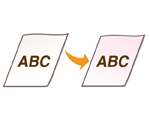
Masalah ini boleh diselesaikan dengan menetapkan <Kepadatan Latar Belakang Yang Betul> kepada <Aktif>.
Jaluran atau bintik-bintik seperti titisan air yang bertaburan muncul.
 Adakah kertas menjadi kotor apabila mencetak pada kedua-dua muka?
Adakah kertas menjadi kotor apabila mencetak pada kedua-dua muka?
Masalah ini boleh diselesaikan dengan menetapkan <Mod Pencegahan Corak Titisan Air> kepada <Aktif>.

Menetapkan item ini kepada <Aktif> boleh mengurangkan kelajuan cetakan.
Kotoran muncul pada cetakan.
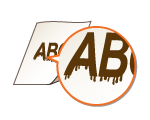
 Adakah anda menggunakan kertas yang sesuai?
Adakah anda menggunakan kertas yang sesuai?
Periksa kertas yang boleh digunakan dan gantikan dengan kertas yang sesuai. Dan juga, tentukan tetapan saiz dan jenis kertas dengan betul.
Imej tidak dicetak pada bahagian kertas yang dimaksudkan.
 Adakah orientasi kertas yang dimuatkan betul?
Adakah orientasi kertas yang dimuatkan betul?
Semak orientasi dan bahagian tepi kertas yang menghadap ke atas. Muatkan kertas lagi jika ia terorientasi dengan tidak betul.
Imej yang dicetak tersesar atau terpencong.
 Adakah panduan kertas tidak sejajar?
Adakah panduan kertas tidak sejajar?
Padankan panduan kertas dengan kertas yang dimuatkan dalam sumber kertas.
Imej tidak dicetak mengikut ukuran yang dimaksudkan.
 Adakah saiz asal kertas dan saiz yang dimuatkan sepadan?
Adakah saiz asal kertas dan saiz yang dimuatkan sepadan?
Gantikan kertas yang dimuatkan dengan kertas mengikut saiz yang anda mahu cetakkan.
Padankan [Saiz Output] di dalam pemacu pencetak dengan saiz kertas untuk dicetak.
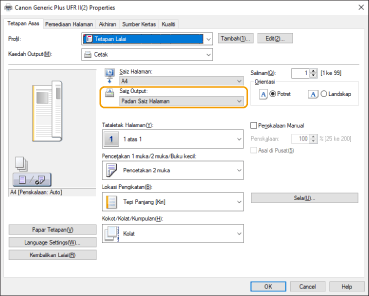
Orientasi tidak sepadan dengan kedua-dua muka kertas apabila melaksanakan pencetakan dua muka.
 Adakah tetapan untuk pencetakan dua muka betul?
Adakah tetapan untuk pencetakan dua muka betul?
Ikuti prosedur di bawah untuk menyemak tetapan cetakan.
1 | Pilih orientasi asal pada skrin tetapan cetakan aplikasi. |
2 | Pada skrin pemacu [Basic Settings], tetapkan [Orientasi] kepada orientasi yang sama seperti anda tetapkan dalam langkah 1. 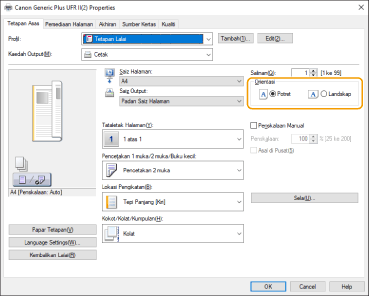 |
3 | Semasa menyemak pratonton cetak, tetapkan [Tataletak Halaman]  [Urutan Halaman] [Urutan Halaman]  [Pencetakan 1 muka/2 muka/Buku kecil] [Pencetakan 1 muka/2 muka/Buku kecil]  [Lokasi Pengikatan]. [Lokasi Pengikatan].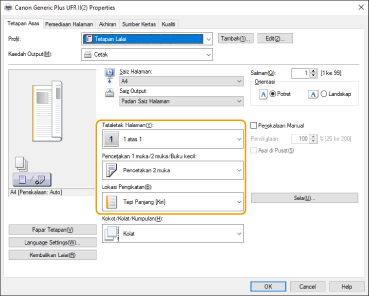 |
 |
[Urutan Halaman] dipaparkan apabila [Tataletak Halaman] ditetapkan kepada [2 atas 1] atau lebih tinggi. |